证件照压缩怎么操作效果好?六个实用且值得选择的方法
在日常生活与工作中,证件照扮演着重要角色。然而,有时我们需要对照片尺寸进行调整。这就要求我们在压缩过程中,既要确保照片的清晰,又要确保其尺寸符合规定。那么,证件照压缩怎么操作效果好呢?请不要过于担心,下面就来推荐六个实用且值得选择的方法,一起来看下吧。

一、挑选合适工具
针对证件照的压缩操作,市面上有不少的工具可以尝试。比如Adobe Photoshop这款,功能全面且能精确调整照片尺寸和分辨率等。还有在线压缩工具,它们整体也具备操作简便的特色。上传证件照之后,按提示就能快速完成压缩。不过,这些工具各有特点,不过还是在线工具操作简单快捷,压缩的效果也是很不错的。因此,如果您还在纠结于哪一款压缩的效果比较完美,可以直接试试“i压缩”或者“iyasuo”等。
具体压缩操作:
步骤1、首先,您可以在电脑护着手机上,使用默认的浏览器打开“i压缩”在线平台的首页。如果说您是首次使用的话,也可以使用“iyasuo”这个关键词手动查找。需要做的是,选择到自己所需的功能,也就是在“图片压缩”的下拉菜单中单击“证件照压缩”的选项。
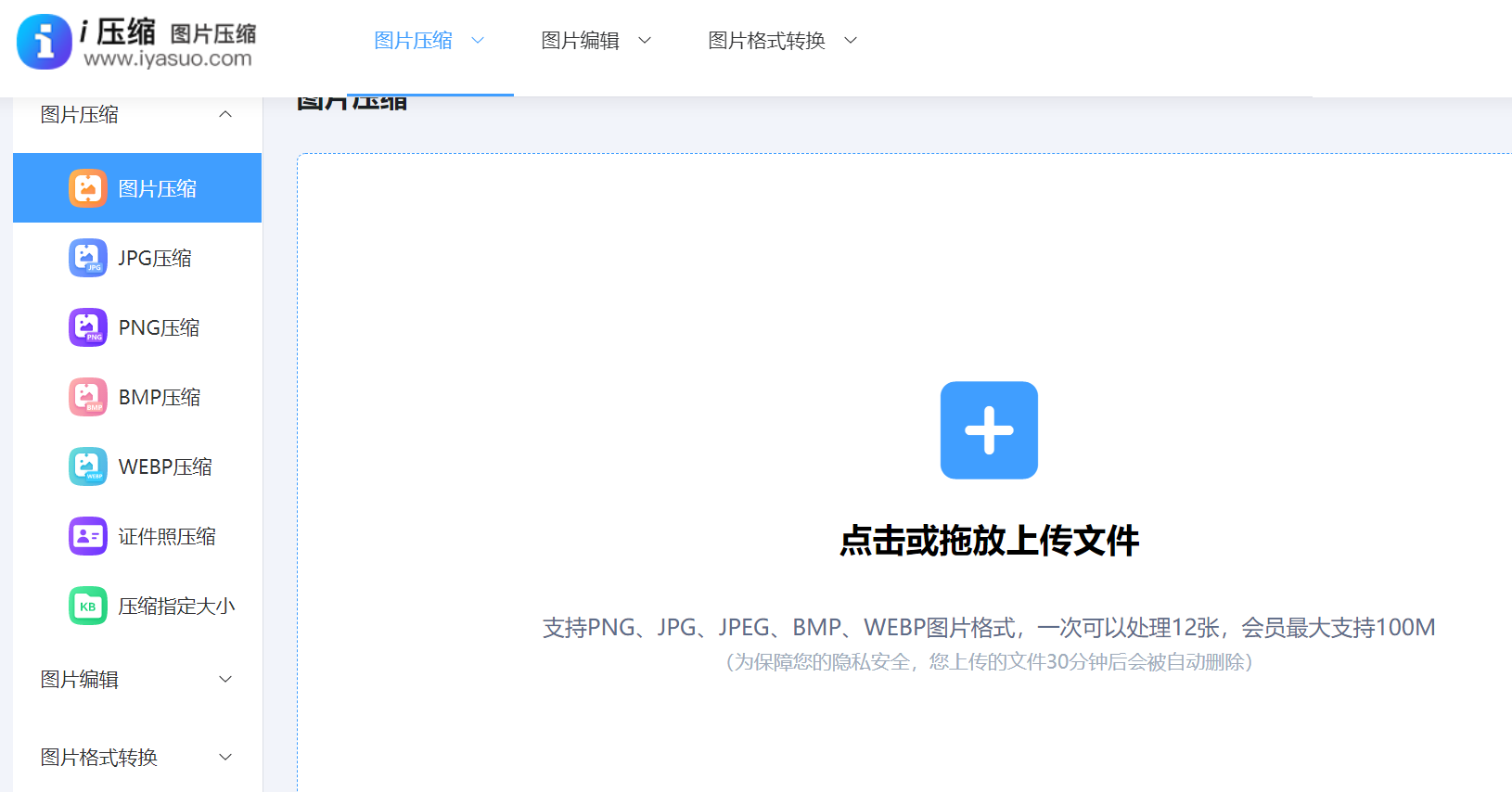
步骤2、然后,将需要压缩的证件照添加到网页当中,一般都会选择手动拖拽的方式来转换。如果您是手机设备,需要先将证件照保存到相册当中,然后点击“添加文件”的按钮来添加。最后,设置一下压缩的基础菜单,确认无误后点击“开始压缩”即可查看到具体的效果了。
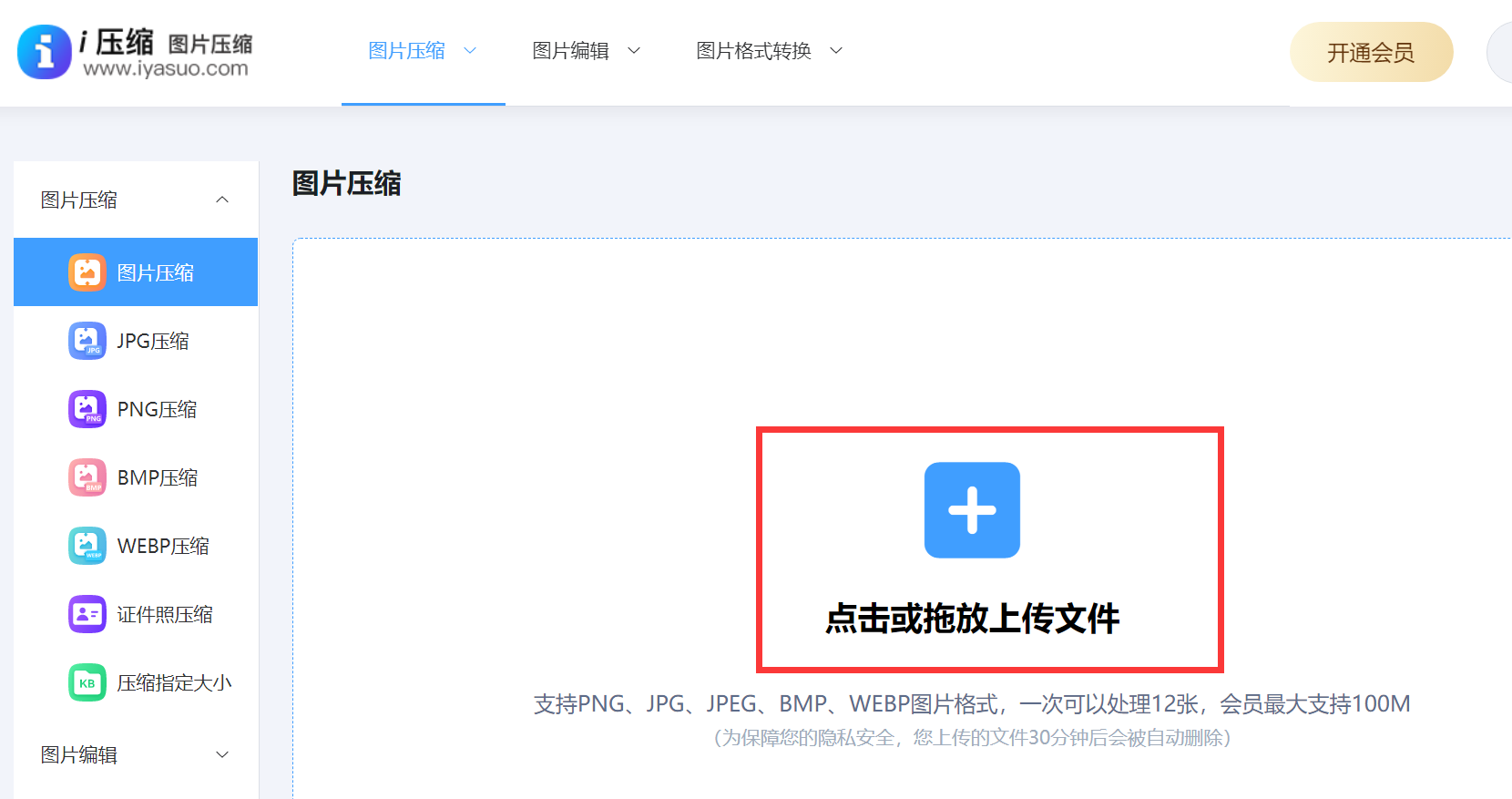
二、调整分辨率值
其次,证件照的大小受分辨率影响很大。如果说能够适当减少分辨率,就能有效减小照片体积。比如,将原本300dpi左右的证件照,如果说能够调整至150dpi,其体积会出现明显降低的情况。但是,调整分辨率时还需留意,不可过分降低。因为分辨率如果过低,会损害证件照的清晰度,使得照片变得模糊。因此,在调整分辨率时,需选取一个恰当的数值,既可满足压缩需求,又能保证照片质量。
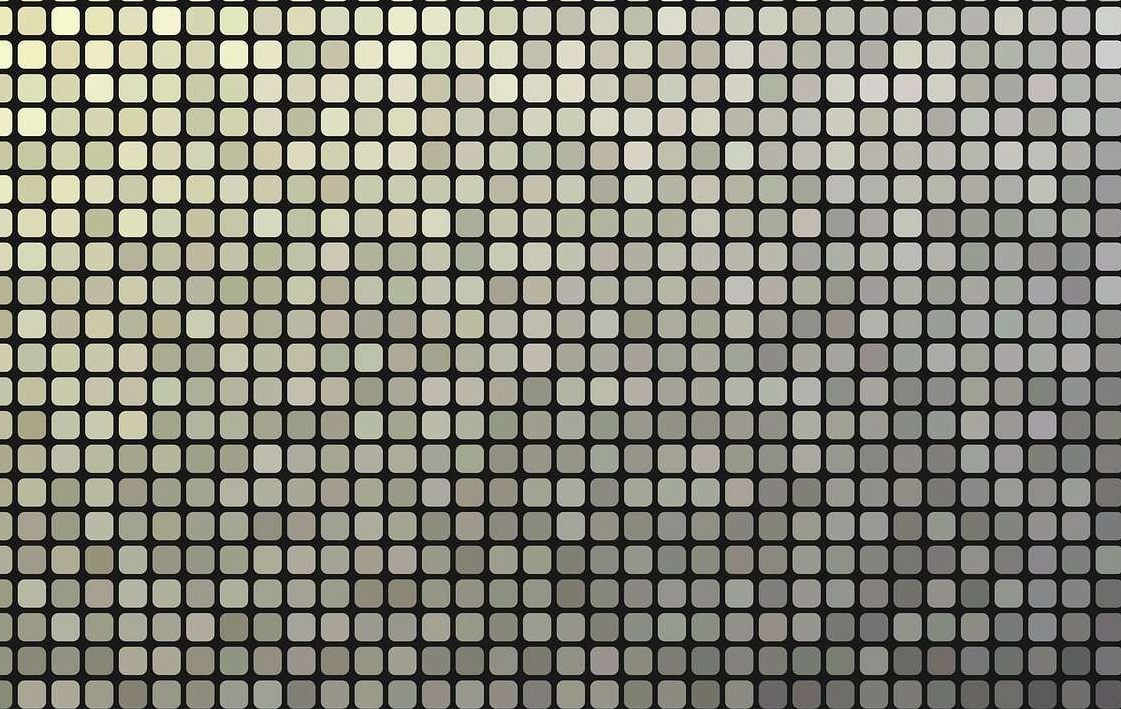
三、更改其它格式
不同图像格式的文件大小各异,比如:常见的证件照格式有JPEG和PNG等。PNG格式的文件通常较大,这是因为它采用了无损压缩技术。相对的,JPEG格式则是通过有损压缩来减小文件体积。如果说证件照是PNG格式,不妨考虑转换成JPEG格式。这里在转换格式时,图像质量可能略有下降,尤其是那些色彩鲜明或内容繁复的证件照。因此,转换前先保存原始图片,以便后续比对和调整。另外,在将PNG转为JPEG的过程中,可以适当调整JPEG的压缩设置,寻找一个合适的平衡点。
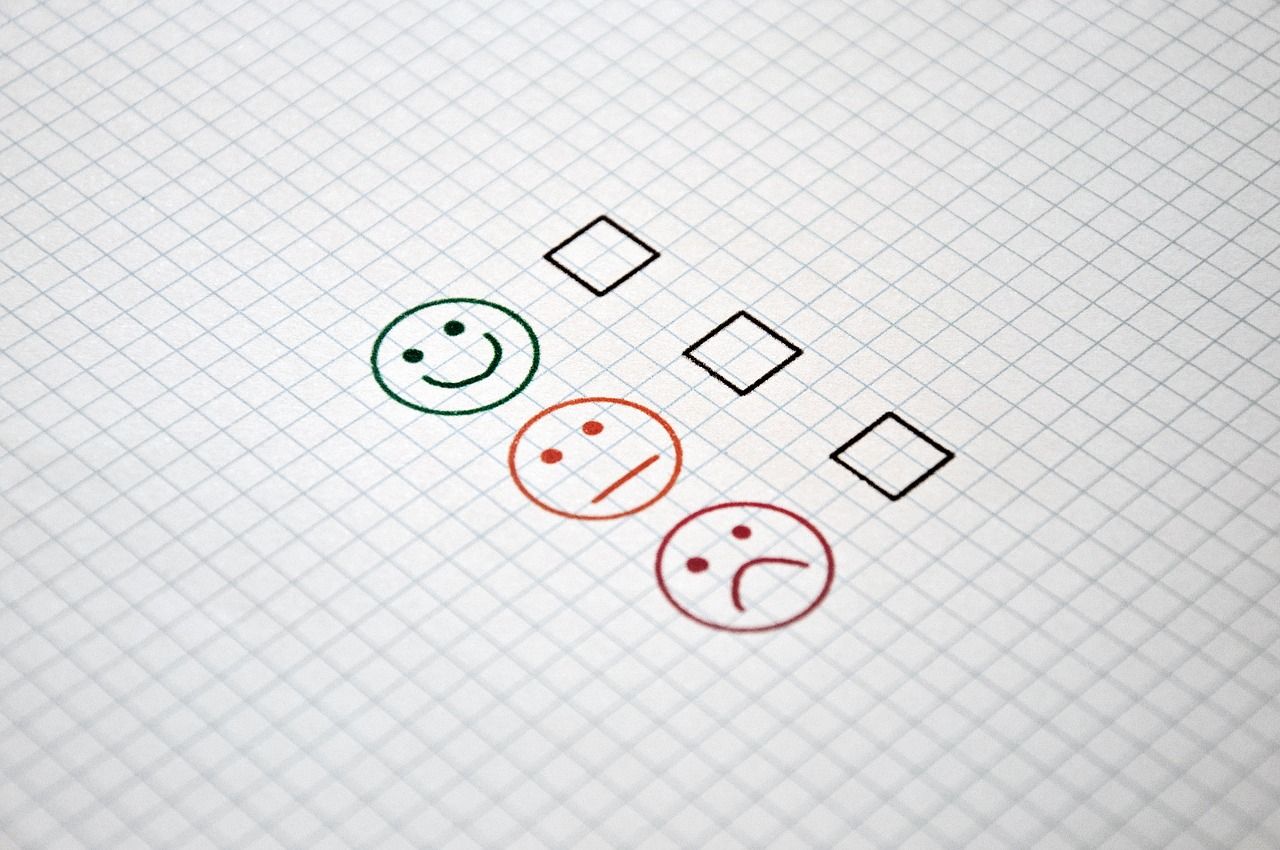
四、裁剪多余区域
此外,证件照常常在边缘或背景留有过多空隙或不必要的内容。如果将这些多余部分裁剪掉,能显著降低照片的文件体积。这里就以一寸证件照为例,若四周空白较多,经过裁剪之后文件体积将大幅减小。不过,裁剪时必须遵循证件照的尺寸标准。不得因裁剪而损害照片的整体布局,亦不能使人物头部或表情变得不完整。每种证件照都有特定的尺寸和比例,必须严格遵守这些标准,以确保压缩后的照片符合使用规范。

五、更换色彩模式
当然了,证件照的尺寸会受到色彩模式的影响。以将色彩模式从RGB转为CMYK为例,文件尺寸可能会有所不同。RGB模式是彩色显示器常用的色彩模式,而CMYK则是印刷行业所采用的色彩模式。在调整色彩模式时,还需格外小心,因为这样的调整可能会导致颜色出现变动。调整后,要检查照片颜色是否依然符合证件照的标准。尤其是那些对颜色准确性有要求的证件照,比如护照上的照片。
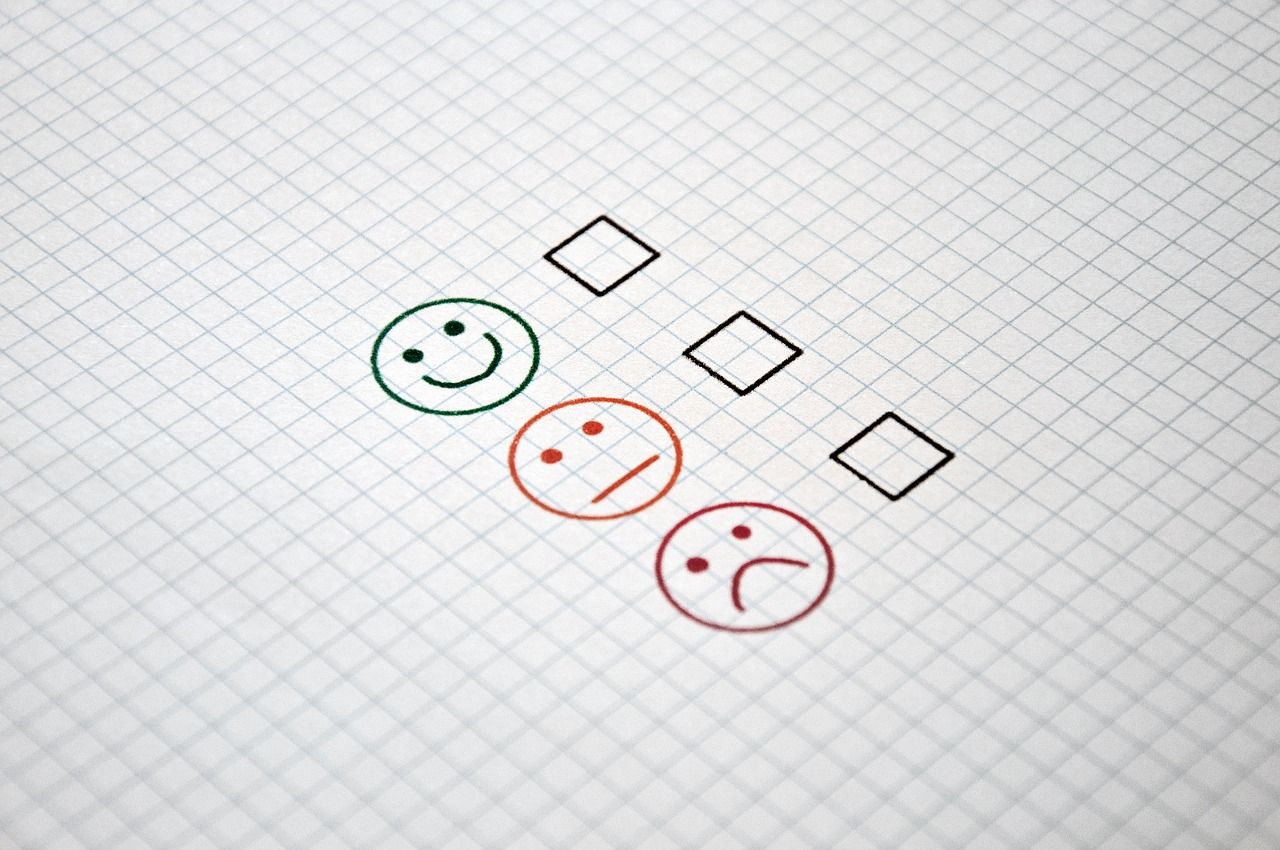
六、选择批量操作
除了上面分享的五个方法以外,处理众多证件照的压缩任务,如果说后续是逐张手动操作,确实费时费力。这时,借助软件的批量处理功能会更为高效。以Photoshop为例,它就具备这样的功能。只需设定好统一的标准参数,便能一次性压缩多张证件照。不过在使用批处理功能前,必须保证所有照片的尺寸、分辨率和色彩模式等关键参数基本相同。如果这些参数存在较大差异,压缩后的照片质量可能会不均匀。此外,还需对批处理的相关参数进行多次试验,以确定最适合这批照片的压缩设置,从而实现理想的压缩效果。
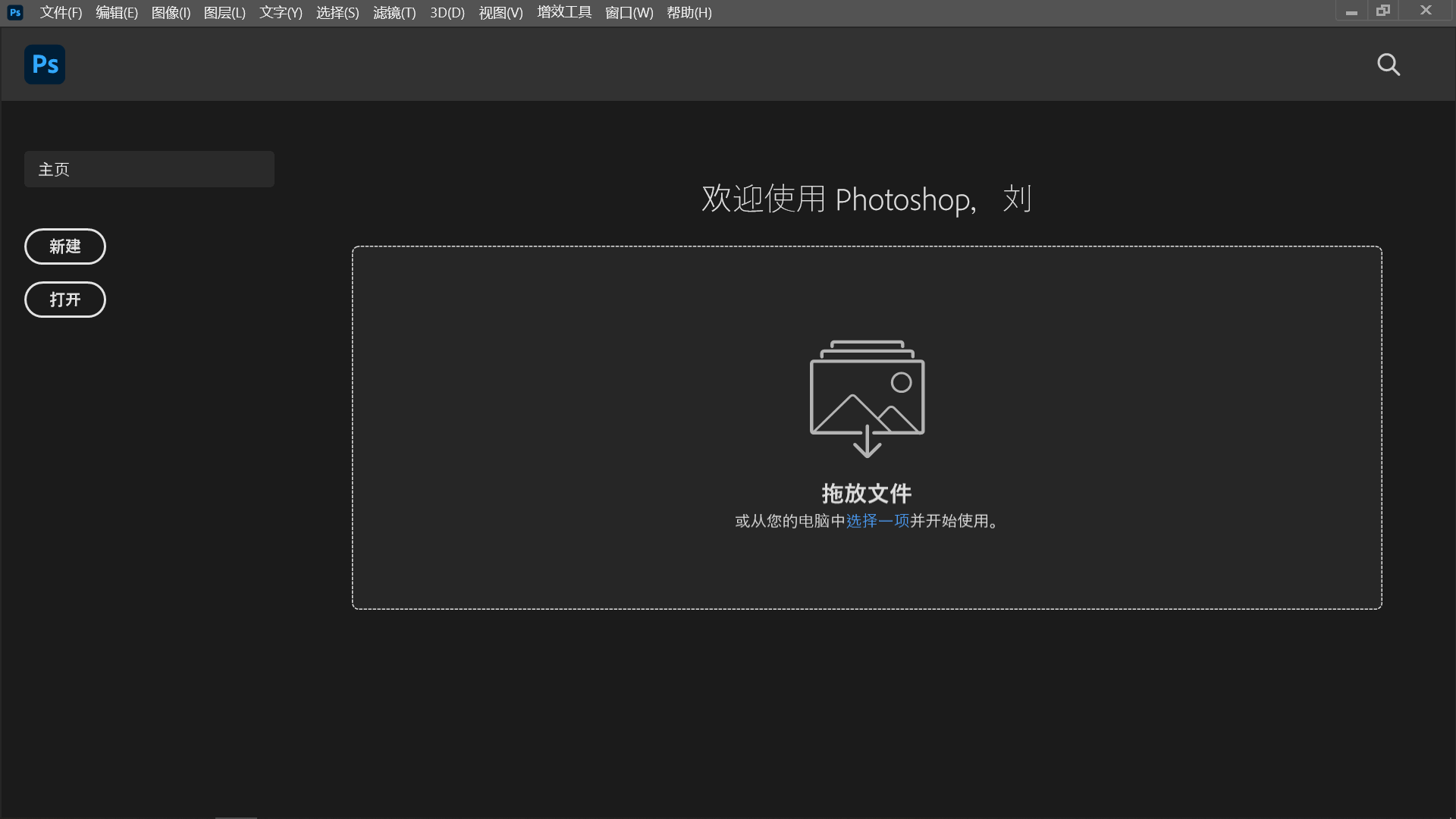
针对证件照体积压缩效果比较好的六个方法,小编就为大家分享到这里了相信您在看完之后所遇到的问题都能够被解决。最后总结一下:挑选合适工具、调整分辨率值、更改其它格式、裁剪多余区域、更换色彩模式等,都可以有效应对证件照片体积较大的问题。需要注意的是,既要确保图片清晰度与质量不受影响,又需适度控制文件大小。温馨提示:如果您在使用i压缩在线网页的时候遇到问题,请及时与我们联系,祝您证件照体积压缩操作成功。















